海外Windows10搭載モデルの購入前に注意すべきポイントと日本語化方法
- ハウツー・紹介・レポート
- ※ 当メディアのリンクにはアフィリエイト広告が含まれています

先日、海外ノートパソコンをゲットした際に日本語化したので、海外版Windows10PC購入時の注意点と日本語化手順をまとめます。
結構、日本語化を解説しているサイトも多いのですが、購入段階で注意すべきポイントや言語パックダウンロード時にフリーズしたように錯覚してしまう落とし穴の裏側などを書いているところが無かったので、その点も交えながら解説します。
本記事ではOSがマルチランゲージに対応しているモデルの日本語化を解説しています。基本的にWindows10のOSがマルチランゲージに対応していれば手順は同じなので参考にしてみて下さいね!
目次をクリックすると各項目へ移動します
海外製パソコンを購入する前に日本語の言語パックがダウンロード出来るOSであるかチェックする。
Windows10には、シングルランゲージ対応(1つの言語に対応)か、マルチランゲージ対応(複数の言語に対応)に分かれているので、購入前にチェックしましょう。
日本語化がWindowsの設定から可能なOSはマルチランゲージ。
▼GEARBESTの公式サイトではLanguage部分に複数の言語に対応しているか記載されています。

翻訳すると上記の端末の場合は、「Windows OSは中国語と英語が組み込まれており、その他の言語はWiFiでダウンロードする必要があります」ということです。
つまり、日本語を利用する場合は言語パックをインストールすることで日本語で利用できます。
日本語化にOSクリーンインストールが必要なシングルランゲージ。
▼もし、以下の様な表記であれば言語パックは固定されているので、日本語化の難易度が一気に跳ね上がります。以下は中国語のみに対応したモデルの言語表記。↓
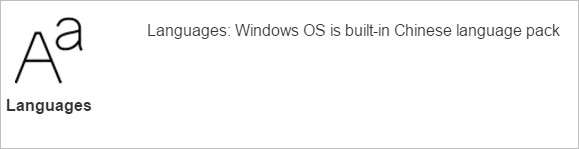
こちらは翻訳すると、「Windows OSはビルトインの中国語パック」。中国語以外の言語はダウンロード出来るとも書いていません。つまり、単言語OSです。
ご存知の無い方のために、実は中国特別Windows10なるものが存在しており、これがシングルランゲージとも言われています。激安高性能な海外製ノートパソコンは中国製の製品が多いので、中国特別Windows10搭載モデルも混ざっています。
これらのOSを日本語化する場合はWindows10の設定からではなく、OSクリーンインストールで対応する必要があります。
というわけで、OSクリーンインストールは不安。という方は、本記事で紹介するマルチランゲージ版のOSを搭載した端末を選びましょう。
海外ノートパソコンを購入したら、日本語化の前にWindowsアップデートを済ませておく。
新しいノートパソコンを購入すると、必ずと言っていいほどWindowsアップデートが入ります。
ここで軽い罠に陥ります。
端末起動→日本語の言語パックのダウンロードという流れで操作したいところですが、Windowsアップデートが入ると、Windowsのアップデート後に言語パックのダウンロードが入ります。
言語パックは数十MBと容量が少ないですが、言語パック切替時のダウンロードが全く進まないのは、裏でWindowsアップデートが入っているから。これが終わらないことには言語パックのダウンロードが始まりません。
数十MBのデータダウンロードにいつまで時間かかってんだよ!フリーズしてるんじゃねーの!と、日本語化する際に陥りやすい罠なので注意しましょう。フリーズしている訳じゃありません。
まずはWindowsアップデートが終わるのを待ちましょう。
海外製ノートパソコンの日本語化手順。
▼デスクトップのWindowsボタンを押して「setting」に移動。↓

▼「time & language」を選択。
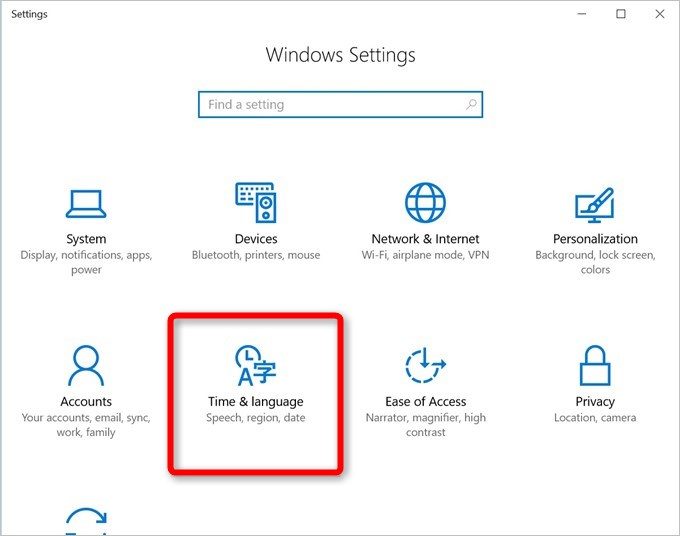
▼Region & languageをクリックすると以下の画面に推移します。↓
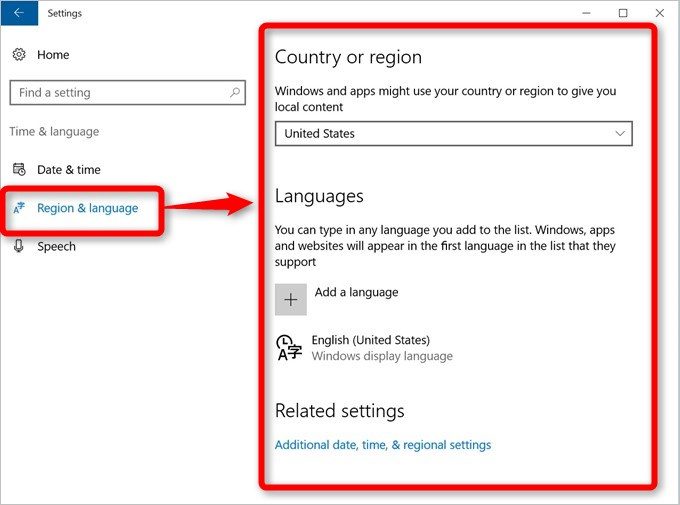
▼「Country or region」をJAPANに切り替えましょう。↓
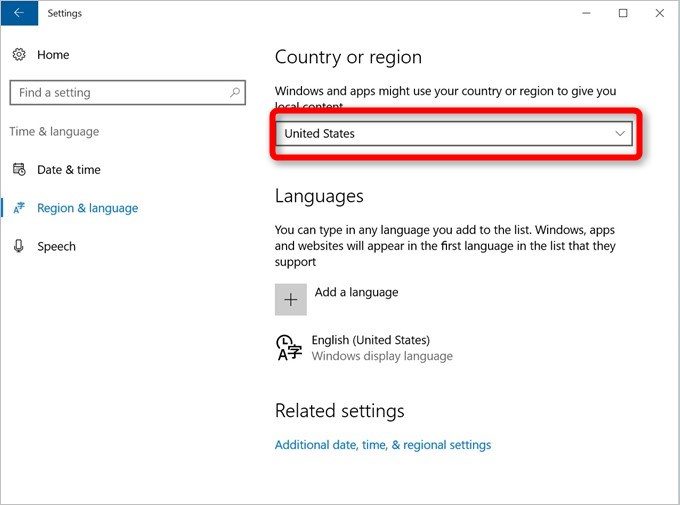
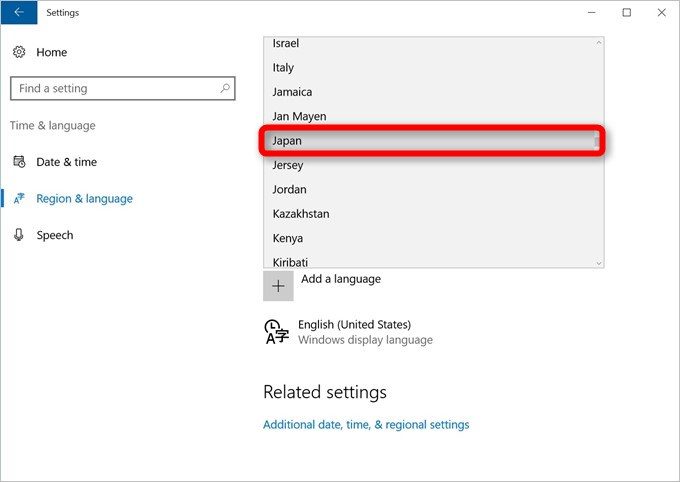
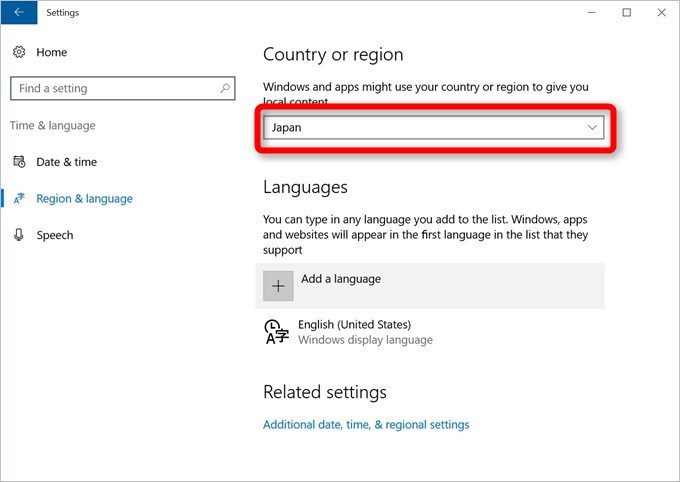
▼続いてLanguagesの「Add a language」をクリック。↓
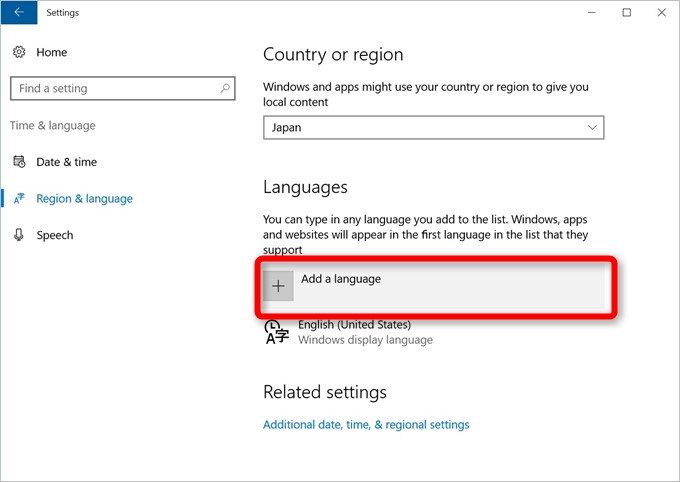
▼日本語を探して選択しましょう。↓
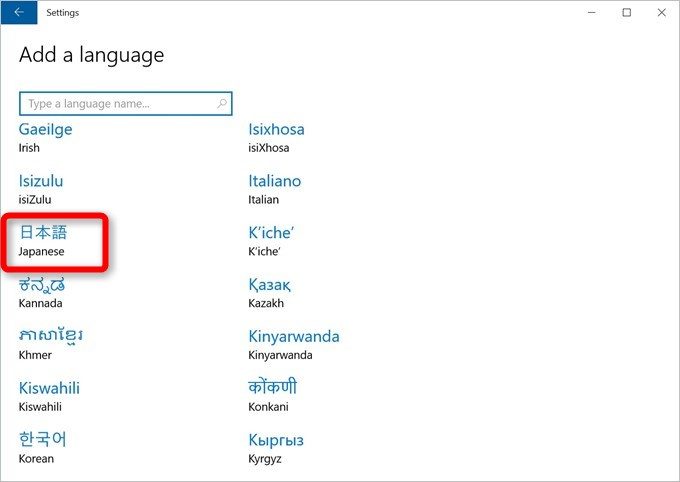
▼日本語を選択すると”Searching Windows Update”と表示されています。これが先述した罠。ここでWindowsアップデートが必要であるか検索されています。新しいPCだと、ほぼ確実にWindowsアップデートされます。↓
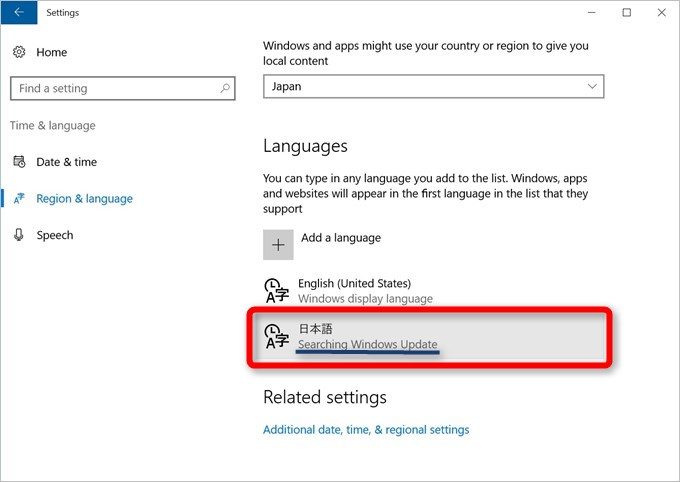
▼先に日本語をデフォルトで使う設定を済ませましょう。Languagesの日本語をクリックして「Set as default」をクリック。これでデフォルトで日本語を使う設定完了です。↓
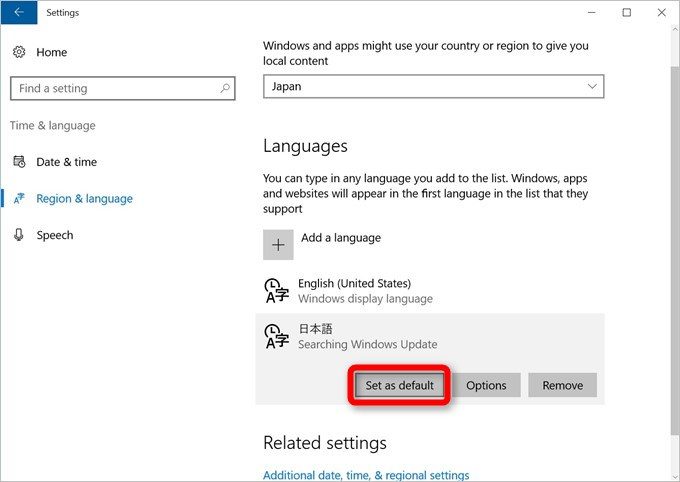
▼続いて、言語パックのダウンロード範囲を選択するために「options」をクリック。↓

▼言語パック以外にも言語入力、音声なども日本語版をダウンロード出来ます。すべてDownloadをポチポチ押してもオッケー。↓
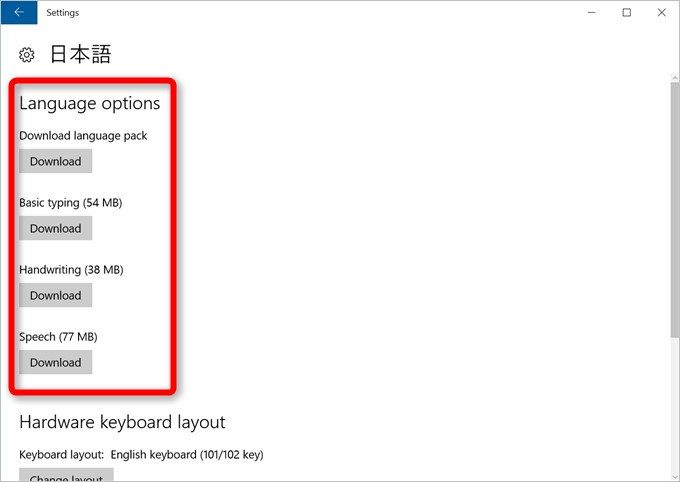
▼なかなかDownloadが始まらない場合はWindowsアップデート状況を確認しましょう。ちょっと画像が切れちゃいましたが、settingの矢印がぐるりと回っているアイコン(日本語だと更新とセキュリティー項目)をクリックすることでWindowsアップデート状況が確認できます。↓
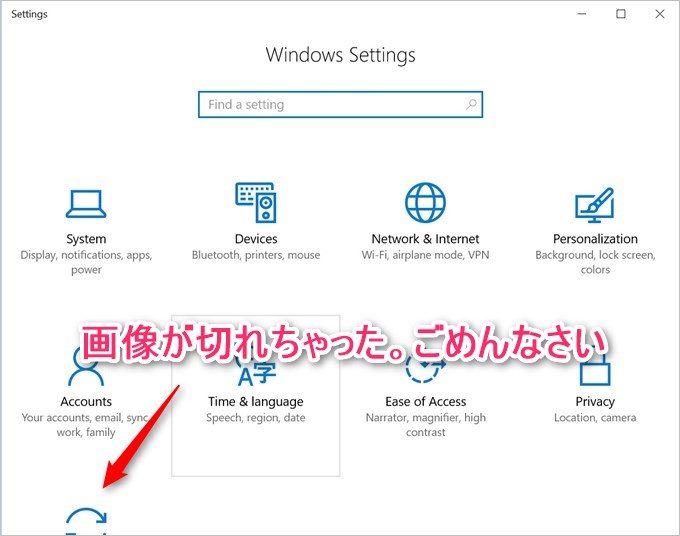
▼日本語の言語パックをダウンロードする前にWindowsアップデートが終わるのを待たれよ。↓
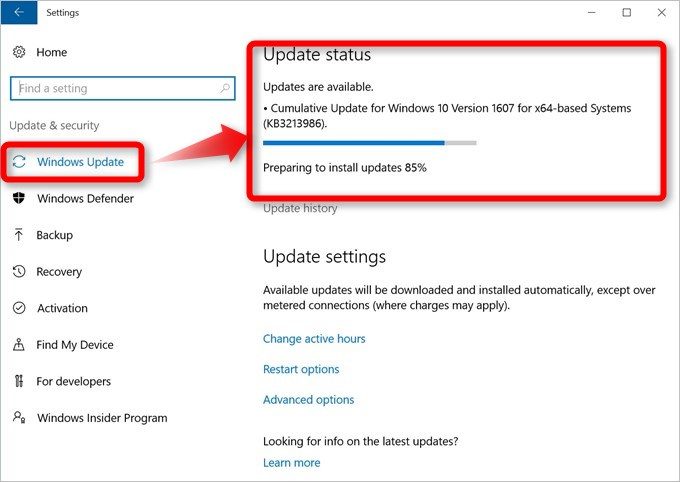
▼Windowsのアップデートが終わると、言語選択画面の日本語項目に”Will be display language after next sign-in”と表示されます。これは次のサインインで言語が指定したものに切り替わるという意味なので、手っ取り早く再起動しちゃえばオッケー。↓
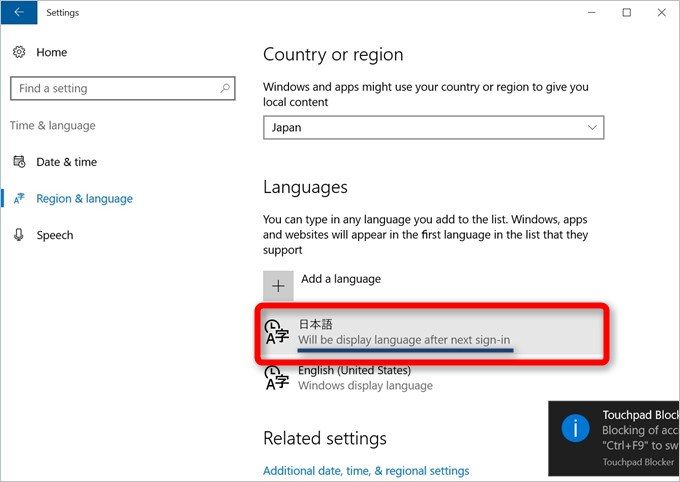
▼これでバッチリ日本語化出来ました。文字入力はお好みでGoogle日本語入力なりを入れちゃってくださいね!↓

海外PCは購入時にOSの言語対応状況をチェックしよう!
Windows10のOSはシングルランゲージモデルとマルチランゲージモデルが混在しており、特に海外ネットショップでは結構な割合でシングルランゲージモデルが売られています。
言語の仕様が明記されていないショップも有るので、その様なショップでの海外ノートパソコン購入はオススメしません。
海外ノートパソコンはコストパフォーマンスの高いモデルが多いので、気になっている方も大勢いらっしゃいますが、購入段階で日本語化出来るモデルであるかのチェックは必須なので注意してくださいね!

